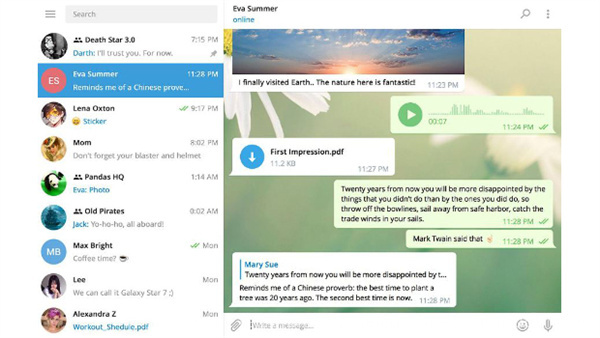在使用 Telegram 时,用户往往会遇到如何管理下载的文件夹的问题。了解这些文件存放的位置,可以有效提升您使用 Telegram 的效率,也能让您对文件的管理更加得心应手。本文将详细介绍 telegram 下载 文件夹的相关内容。
telegram 下载 的文件夹在哪里?
如何更改 telegram 下载 的文件夹设置?
我可以删除 telegram 下载 的文件吗?找到 telegram 下载 文件夹在大多数情况下, telegram 下载 的文件会默认存放在您的设备特定的文件夹中。对于不同平台,文件夹的默认位置有所差异。
打开您的设备,使用文件管理器。导航至“内部存储”或“SD卡”。找到名为“Telegram”的文件夹,点开后您会看到“Telegram Documents”、“Telegram Images”等子文件夹,所有下载的文件通常会在这里。iOS设备的文件管理相对封闭,您需要通过“文件”应用程序访问。在“浏览”选项卡下,查看“在我的iPhone上”或“iCloud Drive”。如果已在 Telegram 内下载文件,它们可能会自动存储在“最近使用的”文件夹中。启动 Telegram Desktop 应用程序。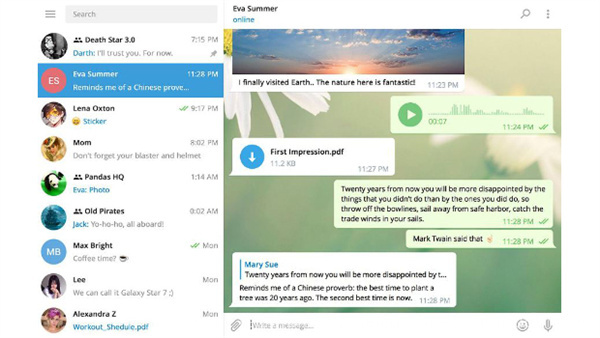
在右上角,点击设置图标,选择“设置”。在“高级”选项中,您可以查看或更改默认的下载路径,通常为您的用户目录下的“Downloads”或指定的文件夹。更改 telegram 下载 文件夹设置要确保您能够方便地管理下载的文件,可以按照以下步骤更改 telegram 下载 的文件夹位置。
打开 Telegram 应用,进入设置菜单。滚动到“存储和数据”,点击后找到“下载路径”选项。在弹出的框中选择您希望的下载路径,确认后即可。目前,iOS应用无法直接更改下载路径;文件会默认存储在“文件”应用中。您可以考虑在 Telegram 中手动导出文件到特定位置,以便于管理。跟随上面提到的步骤进入“设置”菜单。在“高级”选项中,您可以选择新的文件下载位置。执行更改后,所有下载的文件将会自动存储到您选择的文件夹。删除 telegram 下载 的文件定期管理和清理下载的文件是保持设备整洁的重要步骤。删除不再需要的 telegram 下载 文件,可以按照以下步骤进行。
打开文件管理器,找到“Telegram” 文件夹。进入相应的子文件夹,查看您希望删除的文件。长按目标文件,选择“删除”选项进行清理。打开“文件”应用,导航至您下载的文件所在位置。找到要删除的文件,向左滑动它,点击“删除”。若要永久删除,别忘了清空“最近删除”文件夹。在 Telegram Desktop 中,访问窗口左侧的“聊天”。找到您下载的文件,右键点击并选择“从聊天中删除”。直接在文件夹中右击选择“删除”也能同样清空文件。了解 telegram 下载 文件夹及其管理方式,无疑能让您的 Telegram 使用体验更为流畅。在这一过程中,通过常规检查和设置调整,您不仅能提高工作效率,更能让您的设备保持清爽。希望本文帮助您更好地管理 Telegram 下载 的文件夹,进一步了解如何使用 Telegram 这个强大的社交工具。
有关更多 Telegram 中文 使用方法的详细信息,您可访问Telegram中文以获取更多帮助与支持。